Как очистить кэш в браузере компьютера и зачем это делать
Опубликовано:
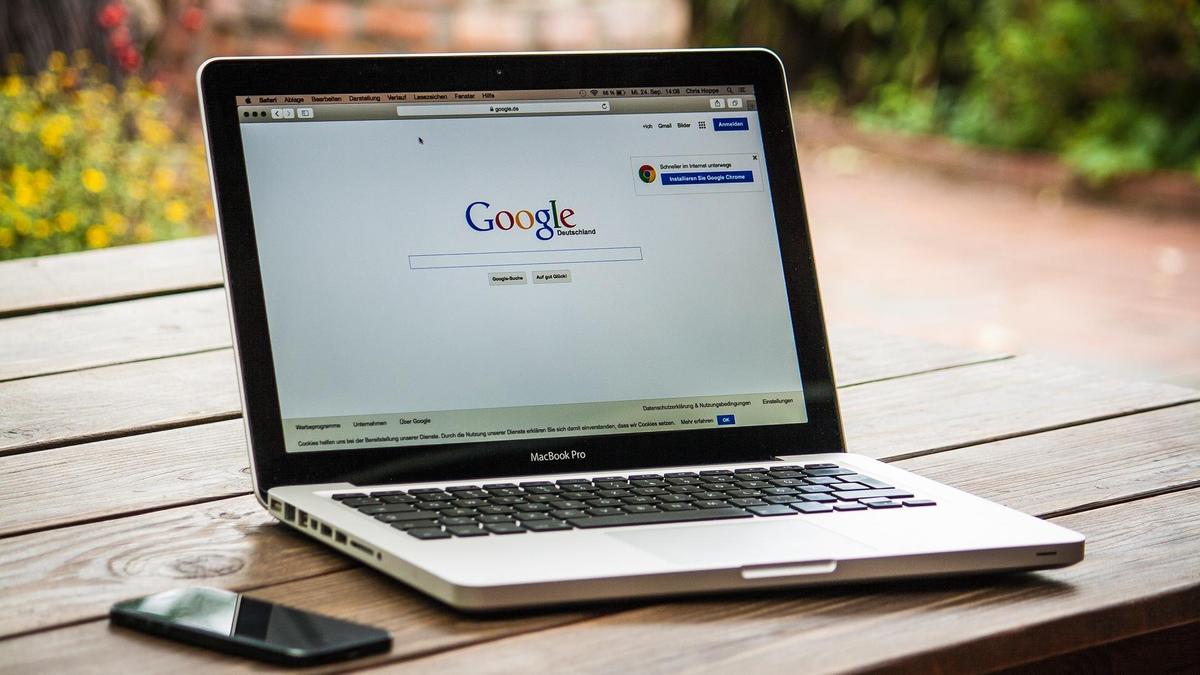
Кэширование данных происходит в каждом браузере. За кэшем важно следить, особенно если на компьютере мало свободного пространства. От него зависит быстродействие и работоспособность браузеров. Как очистить кэш на ПК и для чего это нужно делать?
Зачем нужно очищать кэш
Как пишет PCMag, кэш — это область временного хранения в памяти или на диске, куда сохраняются последние загруженные сайты. Когда серфите в интернете, кэширование этих порталов позволяет быстро вернуться к ним без повторной загрузки из интернета. Чтобы обеспечить отображение последней страницы, браузер сравнивает даты кэшированного сайта с текущей веб-страницей. Если она не изменилась, кэшированная страница отображается немедленно. Если изменения есть, веб-страница загружается, отображается и кэшируется.
Кэш еще называют историей посещения сайтов пользователем. Когда вводите адрес сайта в браузер или переходит по гиперссылке, браузер выполняет запрос на передачу информации с этого ресурса. В свою очередь сайт передает информацию о себе, которая сохраняется на диске ПК. Все это происходит за доли секунды. При удалении кэша с жесткого диска пользователя стираются все текстовые и графические данные, полученные с посещаемых веб-порталов.
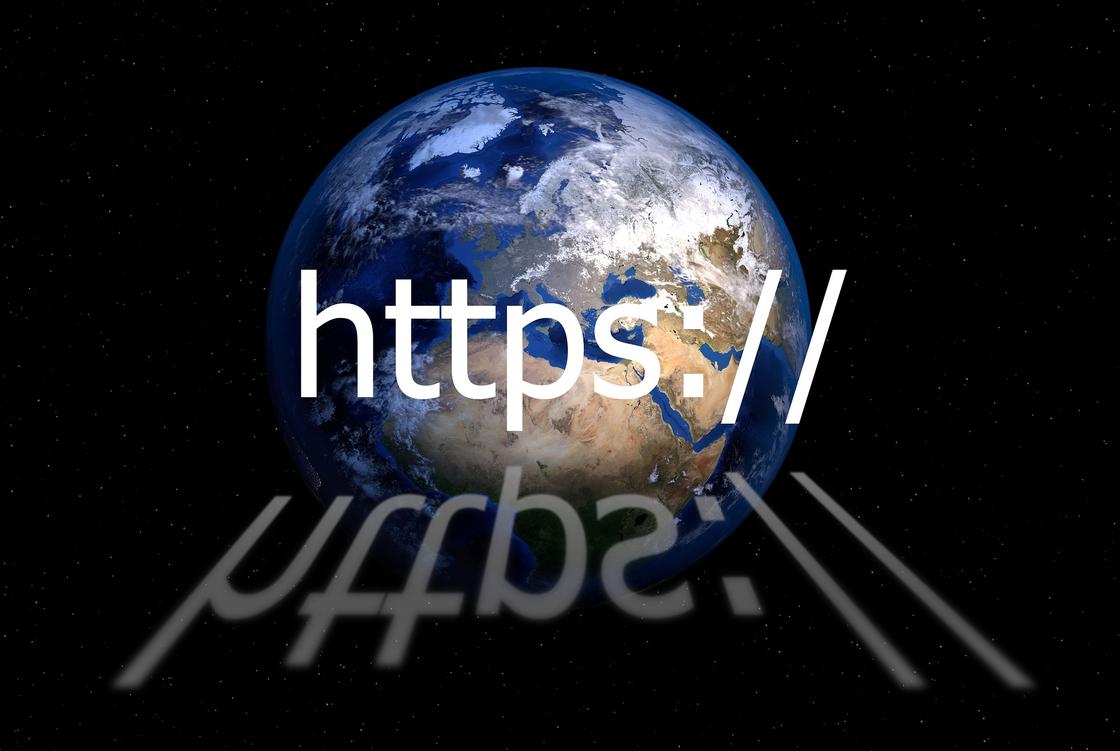
В браузере хранятся и данные для входа в различные учетные записи. Такой тип данных называют cookie. Благодаря им у браузеров есть возможность сохранения паролей, логинов, адресов электронной почты, мобильных номеров.
С одной стороны, сохранение информации на компьютере пользователя облегчает ему жизнь. Не нужно каждый раз вводить адреса и пароли и заполнять формы. А с другой, — таит ряд проблем. Вот самые актуальные из них:
- Уменьшение свободного места на диске. Вся информация кэша браузера сохраняется на диске. Как правило, его устанавливают на диск С, где расположена операционная система. Чем больше сайтов посещает пользователь, тем больше браузер хранит о них информации, занимая дисковое пространство. Если регулярно не очищать кэш, может случиться, что эта информация переполнит диск С и на нем не останется места для корректной работы программ и самой ОС.
- Некорректное отображение информации посещаемых сайтов. Браузер, как правило, хранит информацию о первой странице сайта. Поэтому при вводе запроса браузер выводит на экран то, что есть в его памяти. Но на самом сайте информация может обновляться. Без очистки кэша пользователь не будет об этом знать и увидит устаревшую версию сайта.
- Угроза информационной безопасности. В кэше хранятся cookie, содержащие информацию о пользователе, его системе и посещенных сайтах. Эта информация не защищена и может быть похищена.
В законодательстве некоторых стран предусмотрено, что владелец сайта обязан предупреждать посетителя о сборе cookie. Соглашаясь с правилами сайта, пользователь дает согласие на сбор информации, которая может быть использована как для настройки рекламы, спама, так и для похищения его логина и паролей.
Как очистить кэш в браузере
Перед тем как очистить кэш браузера, необходимо позаботиться, чтобы часто посещаемые сайты оказались в закладках. В противном случае информация о них исчезнет, придется вспоминать адреса и вводить их вручную.
На сайте Google сказано, как почистить кэш в браузере Google Chrome. Для этого выполните такие действия:
- Откройте браузер Chrome.
- Нажмите на кнопку в виде трех точек в правом верхнем углу окна.
- Выберите «Дополнительные инструменты» → «Удаление данных о просмотренных страницах».
- В верхней части страницы выберите временной диапазон. Если хотите удалить все данные, отметьте «Все время».
- Выберите «Файлы cookie и другие данные сайтов» и «Изображения и другие файлы, сохраненные в кэше».
- Нажмите «Удалить данные».
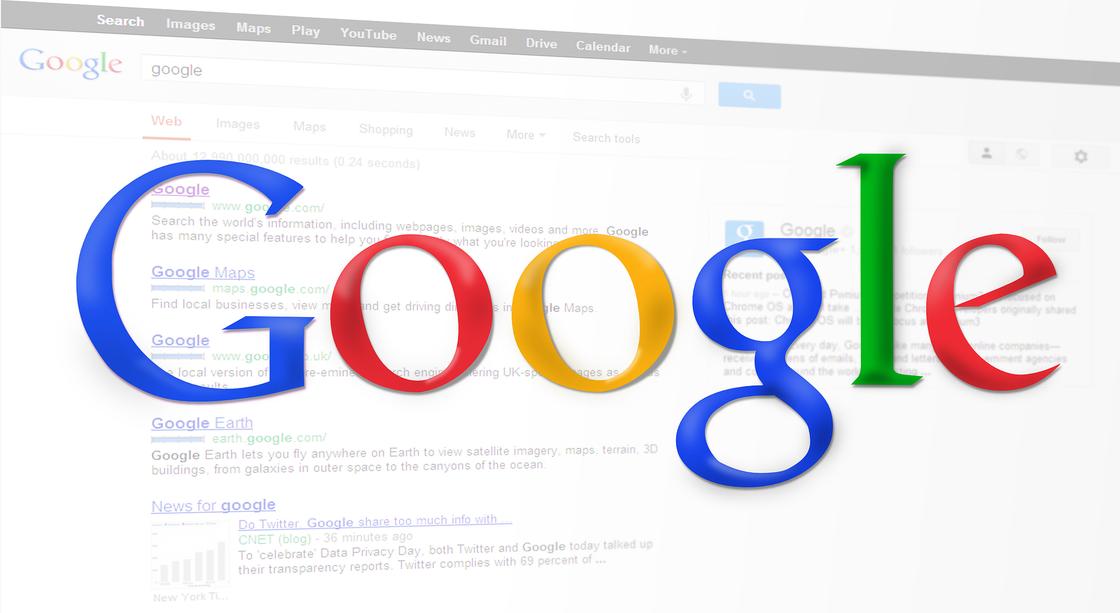
После очистки кэша и удаления файлов cookie:
- будут удалены некоторые настройки сайтов;
- если синхронизация в Chrome активирована, не выйдите автоматически из аккаунта Google, с которым синхронизируется информация;
- некоторые сайты будут открываться медленнее, поскольку контент на нем будет загружаться заново.
В браузере Opera действия такие:
- Откройте браузер.
- Нажмите на иконку Opera в левом верхнем углу.
- Выберите из меню «История» → «Очистить историю посещений».
- Проверьте, чтобы стояла галочка напротив кэшированных данных.
- Нажмите «Удалить данные».
Технический Университет Айовы рекомендует очистить кэш с браузера Safari на системе macOS так:
- Выберите в браузере из верхнего меню Safari.
- Нажмите Preferences.
- Перейдите в раздел Privacy.
- Кликните по Manage Website Data.
- Выберите Remove All, а затем Remove Now.
- Вернитесь в меню Safari и нажмите Quit, чтобы выйти из браузера и сохранить изменения.
В остальных браузерах действия аналогичные. Помимо стандартных инструментов, встроенных в браузер, есть еще утилиты для очистки. Большинство таких программ универсальны и подходят для различных типов браузеров. Помимо очистки кэша, они удаляют из компьютера ненужные файлы, выполняют ряд других полезных функций (чистка реестра, программ в автозагрузке).
Одна из самых популярных утилит — CCleaner. Она способна чистить кэш во многих браузерах одновременно. Для того чтобы ею воспользоваться:
- Запустите программу, предварительно установив на ПК.
- Перейдите в раздел «Приложения», найдите браузер.
- Выберите из нескольких пунктов нужные. Например, можно очистить кэш и cookie, но при этом сохранить данные о паролях и автозаполнение форм. Тогда после очистки не нужно будет заново вводить пароли.
- Нажмите кнопку «Анализ», чтобы узнать, сколько места освободится на диске после очистки.
- Кликните на «Очистка» для выполнения операции.
CCleaner условно бесплатная программа. Бесплатная версия предоставляет возможность стандартной очистки, чего и будет достаточно для очистки кэша не только в браузере, но и на всем ПК.
Чистить кэш в браузере необходимо с регулярной периодичностью. Это позволит сэкономить место на жестком диске и избежать множества других проблем в работе компьютера.
Оригинал статьи: https://www.nur.kz/technologies/instructions/1787067-kak-ocistit-kes-v-hrome-bystro-i-cto-eto-dast/
